【画像付き】外為ジャパンで口座を作成する詳細手順と口座開設までの日数
※本ページはプロモーションが含まれています

取引可能な通貨単位が1,000通貨と、11万円前後からFX取引ができる外為ジャパン。
他のFX会社が10,000通貨(110万円前後)からなのに比べると、はじめてFX取引をする人にとっては手が出しやすい口座となっています。
この記事では、外為ジャパンで口座を開く手順を、画像付きで詳細に紹介します。
口座開設の流れ
口座作成の流れは下記のようになっています。
- 入力フォームに必要事項を入力(5分〜20分前後)
- 入力項目の確認
- 本人確認書類のアップロード(あるいは郵送)
- 本人確認・審査
- 審査完了後、IDとパスワードが書かれた封書を送付
- IDとパスワードを受取り、口座に入金して取引開始
早ければ5分、遅くても30分もあれば手続きは完了します。
一番時間がかかるのが本人確認です。
郵送にすると、本人確認書類を送付するための封筒が届くまで数日、書類を入れて発送して外為ジャパンで処理するまで数日と、口座開設まで1週間ぐらいかかります。
スマホやパソコンを使った本人確認書類の画像をアップロードする方法なら、入力作業の次に行うことができ、早ければ翌日に確認が完了して口座を開くことができます。
僕は早く開設したかったので、スマホを使って本人確認書類をアップロードしました。
口座開設にかかった実際の時間
1日目
23時20分:上記手順の①〜④の入力フォームと本人確認の書類を提出。15分ほどで終了しました。
2日目
15時00分:入力内容の不備(名前のフリガナの入力ミス)があるとのメールが届く。正しいフリガナをメールに書き、メールの送り先にそのまま返信。
3日目
11時21分:口座開設が完了したので、ログインとIDとパスワードを発送したとのメールが届く。
4日目
12時00分頃:IDとパスワードが書かれた簡易書留が届く。口座にログインし、ネットバンキングから入金して取引開始!
というような感じで申し込み開始から4日目で取引を始められました。
ただ、夜に申し込みしたのと申込内容に不備があったので遅くなってしまいましたが、朝イチで申し込みし、内容に問題がなければその日のうちにIDとパスワードが発送され、次の日取引開始というのもできるはずです。
僕の場合は4日かかってしまいましたが、3日程度見積もっておけば良いと思います。
準備するもの
口座開設をするために、必要なものを紹介します。
本人確認書類
下記の3パターンのうち、自分が用意できるパターンの本人確認できるものを用意して口座開設をしましょう。
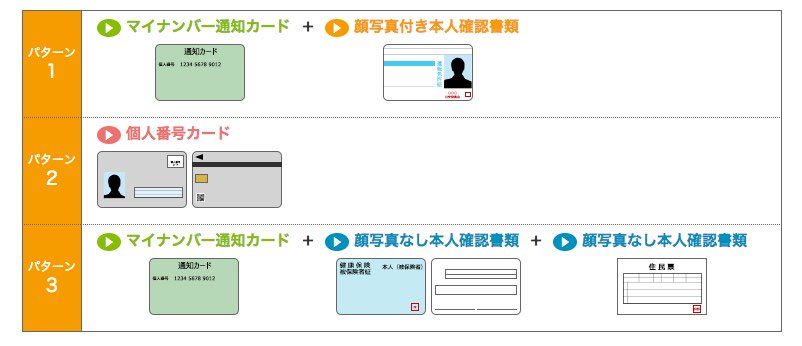
僕は1のマイナンバーと運転免許証で作成しました。
本人確認は書類の提出はスマホからでもできます。
スマホで提出する場合は、本人確認書類をスマホで撮影しておくと、本人確認書類提出がスムーズになるので先に撮影しておくと良いです。
本人確認に使える書類と、表面だけで良いのか、裏面も必要なのかは下記ページで見ることができるので、確認して撮影しましょう。
銀行口座
外為ジャパンで作成した口座にお金を入れるのに、銀行口座が必要です。
24時間いつでも入金できる金融機関は下記から確認できます。約380の金融機関が対応しているので主要な銀行なら大丈夫でしょう。
注意点
外為ジャパンは、DMM.com証券がMJを買収して外為ジャパンに社名変更しました。
申込みの途中でDMM.com証券の名前がよく出てきますが、外為ジャパンはDMM.com証券の子会社なので、気にすることなく手続きして大丈夫です。
口座登録
実際の口座登録です。
外為ジャパンにアクセスし、「口座開設(無料)はこちら」をクリック。
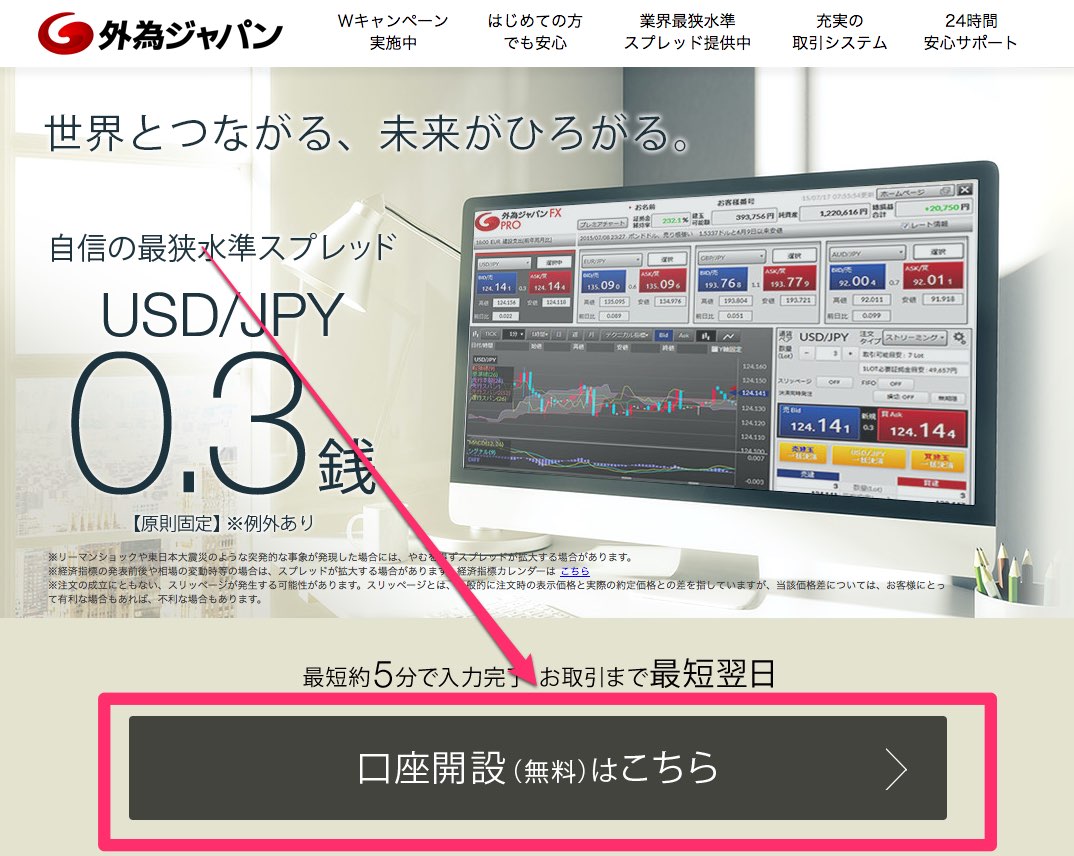
自分の情報を入力していきます。
口座開設の種類を選択。法人でなければ「個人」でOK。

「契約締結前交付書面、各種重要事項の承諾」では、各種PDFファイルに目を通します。リンクを右クリックしてMacなら「リンク先を別名で保存」、Windowsなら「名前を付けてリンク先を保存」をし、ファイルをしっかり保存して後からでも読めるようにしておきましょう。
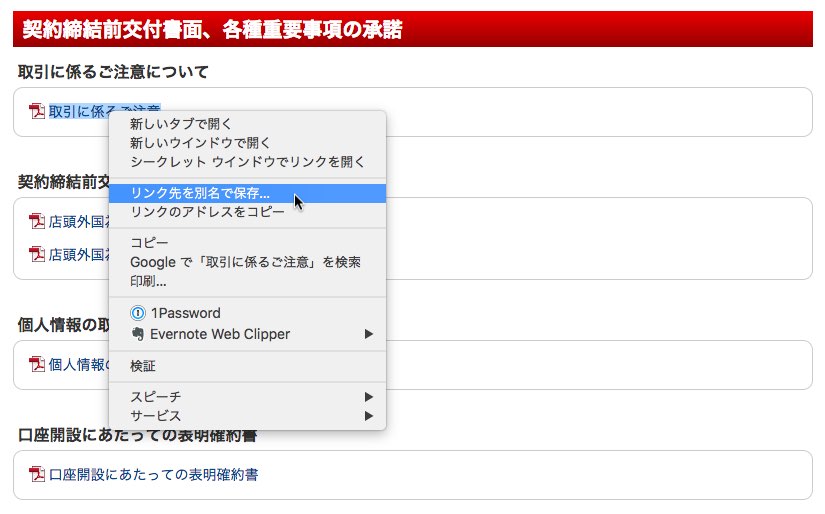
各種PDFファイルに目を通し、内容を良く理解したら下のチェックボックスにチェックを入れます。
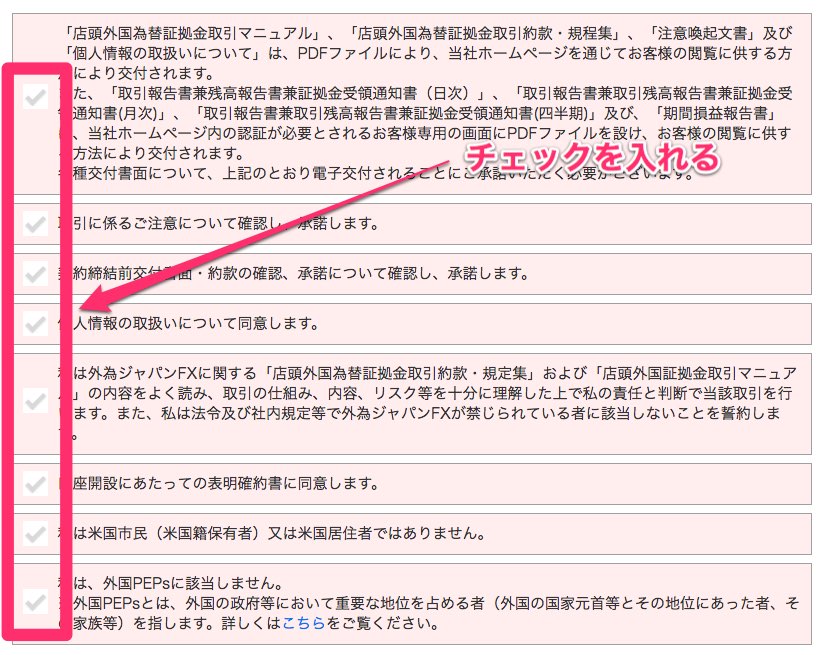
「特定取引を行う者の届け出」で「はい」を選択。誓約文が表示されるので、承諾できれば「はい」にチェックを入れる。※税金の関係で、日本のFX会社のほとんどが居住地国が日本でないと口座を作成できません。
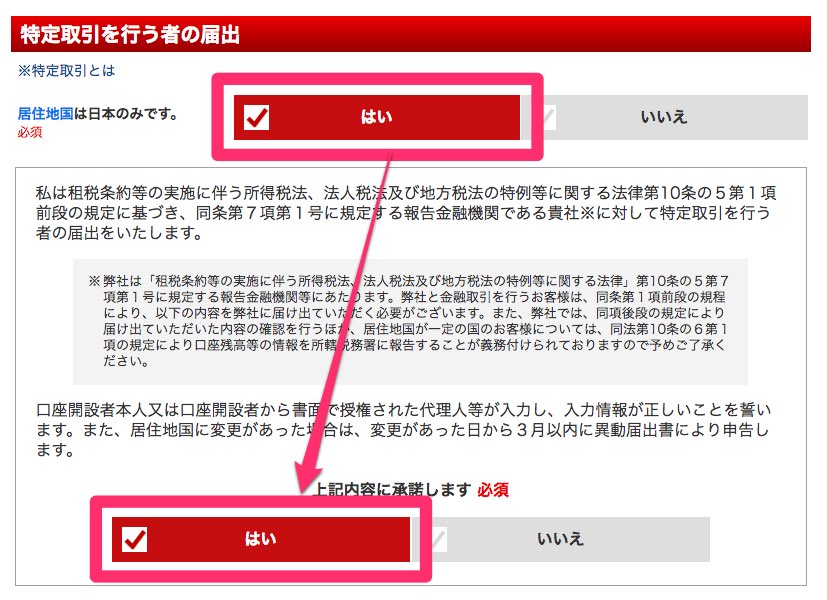
「お客様情報のご登録」では、自分の情報、住所、職業、財務情報を入力。
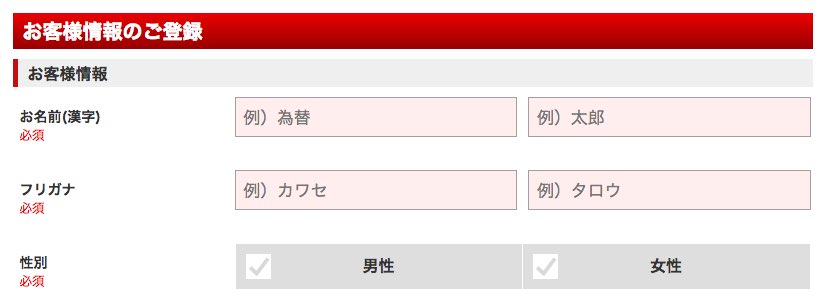
「投資目的」の項目では手が止まるかもしれません。はじめてFXをやる人には聞き慣れない言葉があるからです。
これらの選択肢を自分で選べれば良いのですが、どれを選ば良いのか分からない方は、FXでの基本的な取引である「短期売買差益」にチェックを入れれば良いです。
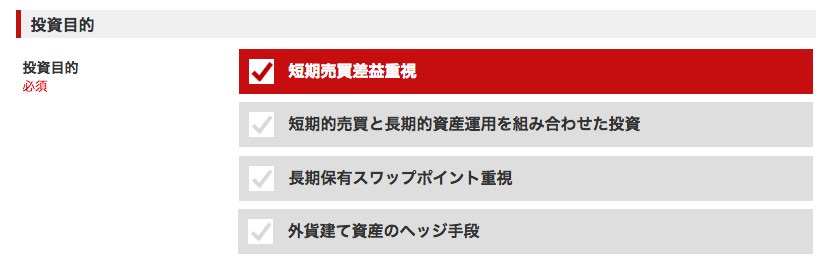
FX口座開設時に聞かれる「投資目的」は何を選べば良いのか | 経験知
「投資経験」「ご案内について」を入力すると「確認画面へ」のボタンが表示されるのでクリック。
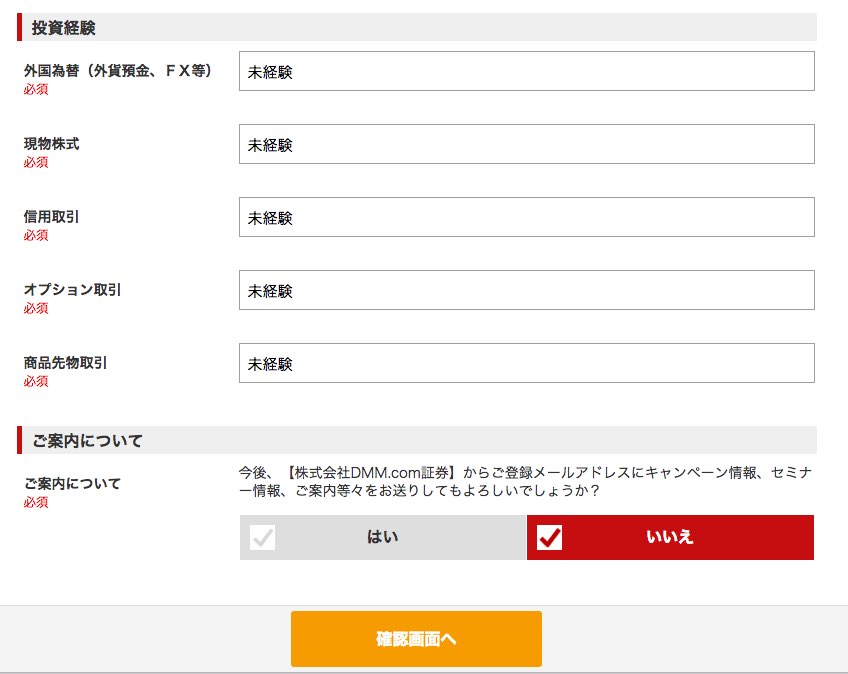
「投資経験」の項目に未経験があるとリスクに関する確認画面が出てくるので、再び良く読んで問題なければチェックを入れ、「確認画面へ」をクリック。
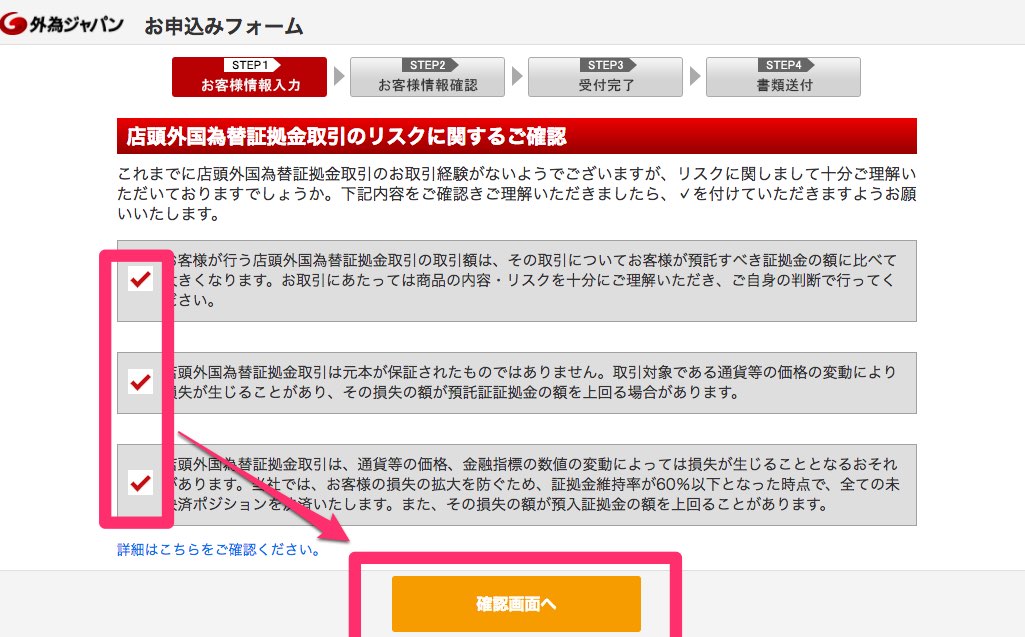
確認画面が表示されるので、全てに目を通し、問題がなければ画面下の「申し込む」をクリック。
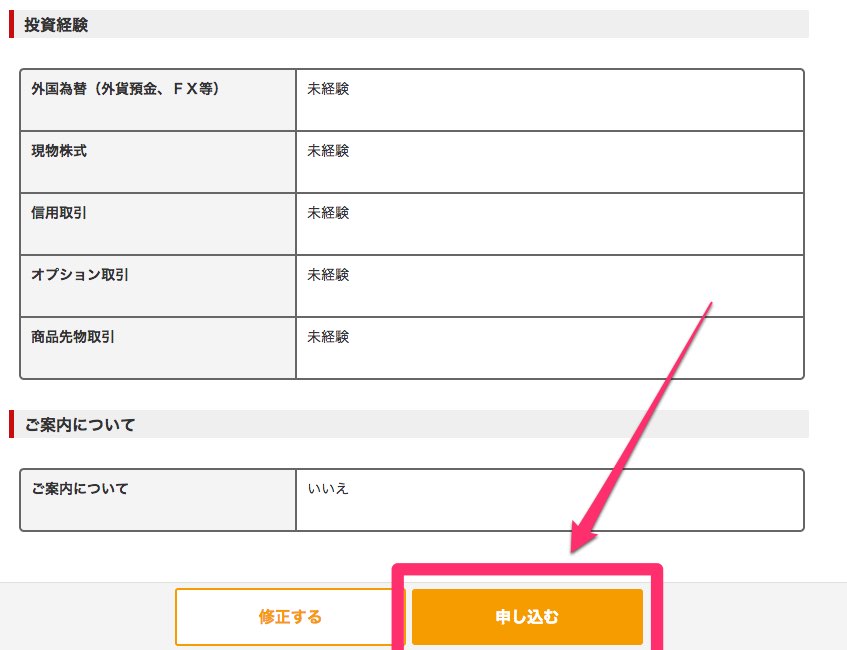
口座の登録完了です。
次は本人確認とマイナンバー書類の提出です。
本人確認手続き
口座の登録完了画面から本人確認手続きを続けます。
送られてくる書類に記入して返信しても良いのですが、手間と時間がかかるので、スマホを使った本人確認書類のアップロードを行います。
スマホなら、免許証やマイナンバーカードをスマホで撮影し、スマホでアップロードすればとても簡単です。
画面を少しスクロールすると「本人確認書類の送付方法」の項目があるので、スマホでQRコードを読み込む。
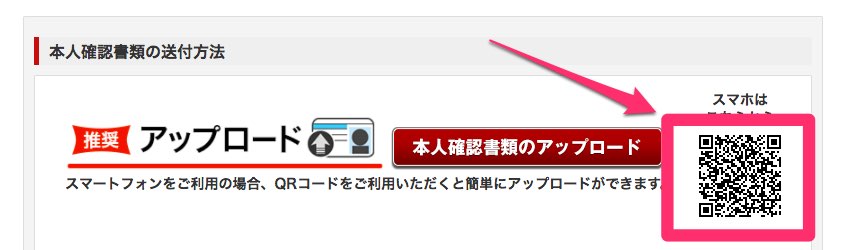
QRコードの読み込むアプリが分からなければ「LINE」で読み込むことができます。
LINEを開き、画面右下の「・・・」→「友達追加」→「QRコード」をタップすることでQRコードリーダーが立ち上がります。
枠内にQRコードを入れて読み取り、読み取ったURLにアクセス。
LINEのブラウザだと画像の選択がうまくいかないので「Safari」で開きます。
右上の他のアプリへ送るボタンをタップし、「Safari」をタップ。
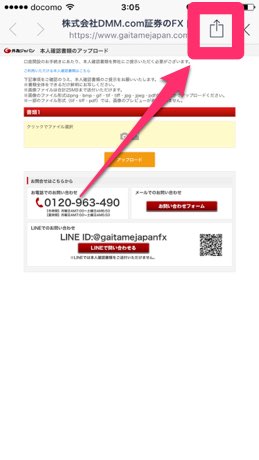
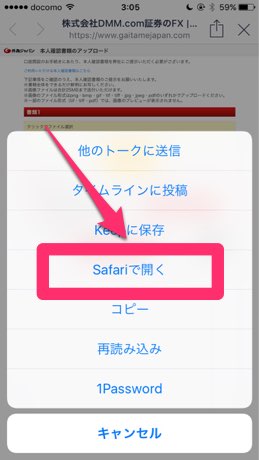
黄色い背景の「クリックでファイル選択」をタップし、免許証やマイナンバーカードの写真を選択。
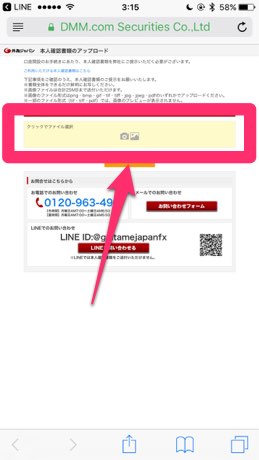
これを必要な書類分繰り返し、全部添付し終わったら「アップロード」をタップ。
アップロードの完了です。
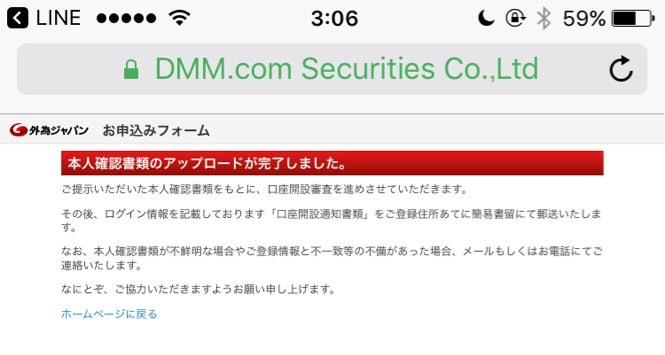
以上で本人確認の書類送付が完了しました。
あとは本人確認書類完了のメールを待つだけです。
IDとパスワードが到着
入力内容に不備があったので1日余計にかかってしまいましたが、手続き開始から4日目の正午に簡易書留でIDとパスワードが届きました。

さぁ、これから取引開始ですっッッ!!
おわりに
外為ジャパンではじめてFX口座を作成したのですが、「投資目的」など初心者にわかりにくい項目があったので、画像付きで紹介してみました。
この記事が、FX口座作成の参考になれば幸いです。
続きの記事 → 外為ジャパンで口座にクイック入金する手順
FX口座選びと作成方法
- 失敗なくFX口座を選ぶための10個のチェックポイント
- はじめてのFX口座は、1,000通貨から取引できる低リスクな口座で決まり!
- FX口座開設時に聞かれる「投資目的」は何を選べば良いのか
- 今読んだ記事 → 【画像付き】外為ジャパンで口座を作成する詳細手順と口座開設までの日数
- 外為ジャパンで口座にクイック入金する手順
- 外為ジャパンの口座からお金を出金する方法
